iPhone6s铃声怎么用iTunes制作
1、打开iTunes,点击左上角的【♬】图标,切换到音乐
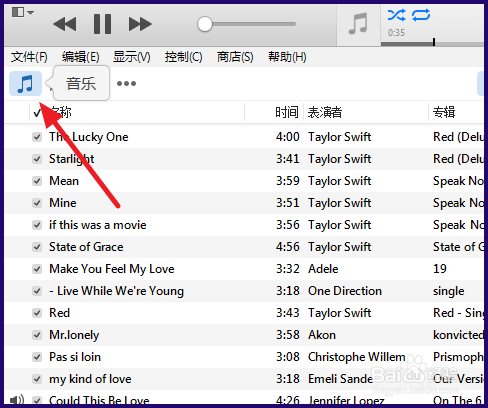
2、点击【文件】-【将文件添加到资料库】,或者将音乐拖到iTunes窗口,将mp3格式的歌曲添加到iTunes中

3、右击需要制作的歌曲,选择【显示简介】
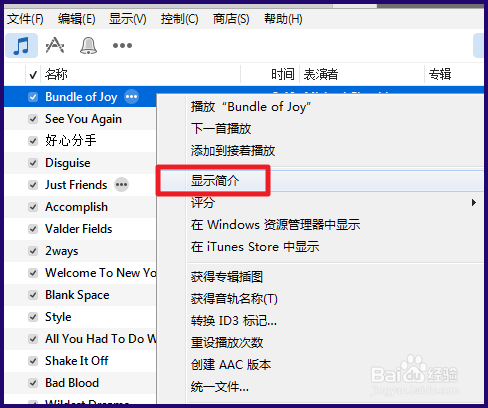
4、在歌曲简介界面,点击【选项】

5、勾选【开始】和【停止】,并设置起止时间,铃声需要设置在40s内,点击【确定】
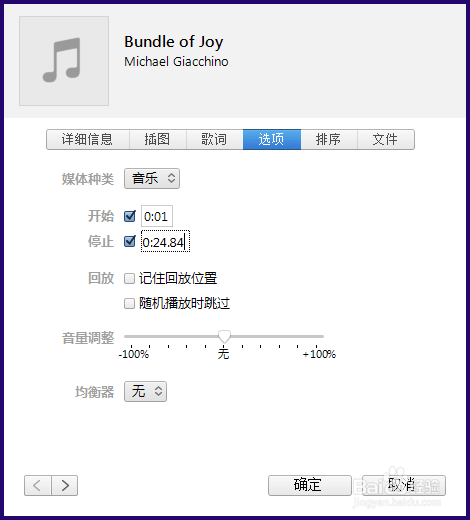
6、再次右击歌曲,选择【创建AAC版本】
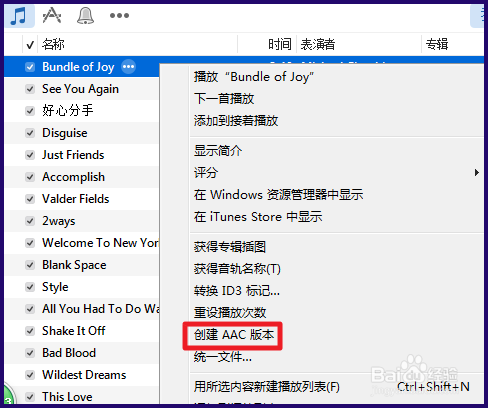
7、在iTunes内就会出现时间稍短的同名歌曲,如果本身歌曲已经剪辑好,步骤3-4直接跳过,直接创建AAC版本

8、右击剪辑过的铃声,选择【在windows资源管理器中显示】

9、可以看到一个m4a格式的文件,这就是刚才创建的aac版本,将m4a格式的铃声通过重命名方法改成m4r格式
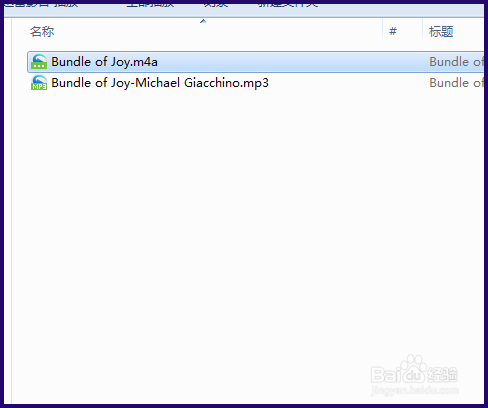
10、重命名的时候会弹出以下窗口,点【确定】,有些电脑会将后缀名隐藏,改成显示后再改换句话说没有出现这个提示窗口,说明后缀名没有修改成功
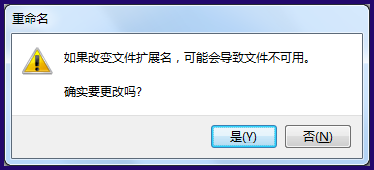
11、修改成功后,就可以添加到iTunes了,添加方式和添加音乐一样1,文件-将文件添加到资料库2,切换到铃声,直接拖进iTunes窗口

12、添加完成
